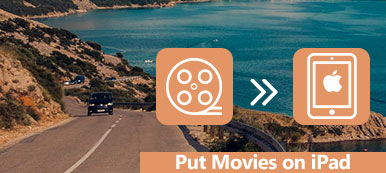¿Alguna vez ha considerado mover sus canciones o listas de reproducción favoritas de iTunes a su iPhone, para que pueda disfrutar de la música en cualquier momento y en cualquier lugar? Afortunadamente, este tutorial analizará cómo sincronizar la lista de reproducción de iTunes con el iPhone. Puede aprender dos soluciones diferentes a través de este artículo, directamente a través de iTunes o usando una herramienta de transferencia profesional. Si estás interesado en este tema, sigue leyendo y aprende más detalles sobre los dos métodos para sincronizar la lista de reproducción de iTunes con el iPhone.

- Parte 1: Cómo sincronizar la lista de reproducción de iTunes con el iPhone con iTunes
- Parte 2: Cómo agregar una lista de reproducción a iPhone a través de iPhone Transfer
- Parte 3: Compara archivos entre diferentes métodos de transferencia
Parte 1: Cómo sincronizar la lista de reproducción de iTunes para iPhone con iTunes
Cuando se trata de agregar una lista de reproducción de iTunes al iPhone, la forma más directa y sencilla es utilizar el propio iTunes. Además de la lista de reproducción y la música, también puede mover fotos, videos a mensajes, contactos, correos electrónicos y otros tipos de archivos desde iTunes a su dispositivo iOS.
Sigue leyendo y aprende cómo sincronizar listas de reproducción de iTunes a iPhone a través de iTunes:
Paso 1: Conectar iPhone a la computadora
Conecte el iPhone a su PC o Mac con el cable USB y luego inicie iTunes. Puedes ver que tu iPhone se muestra en la esquina superior izquierda de iTunes y todas las listas de reproducción en el lado izquierdo.
Paso 2: Elija Sync Music
Mueva el mouse a la barra lateral y haga clic en Música. Luego toque el botón "Sincronizar música", marque la segunda opción "Seleccionar listas de reproducción, artistas, álbumes y géneros".
Aquí puedes agregar canciones a una lista de reproducción en iTunes por adelantado para una fácil sincronización. (iTunes no me deja agregar música?)
Paso 3: Seleccionar lista de reproducción convertida
A continuación, diríjase a la sección Listas de reproducción y toque el botón "Aplicar" para sincronizar la lista de reproducción seleccionada con su iPhone.
Paso 4: Comprueba la nueva lista de reproducción
Finalmente, puede tocar el botón "En este iPhone" en la parte superior de la pantalla para verificar si la lista de reproducción seleccionada se ha agregado a su iPhone.
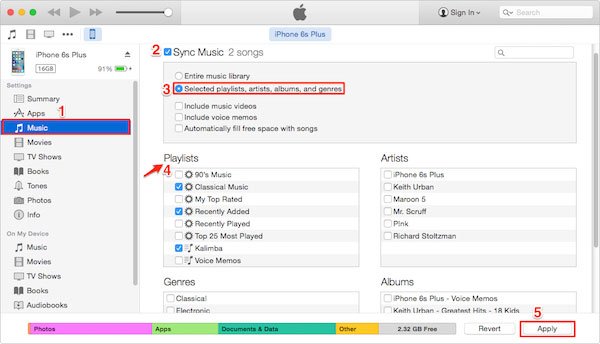
Asegúrese de que todas las canciones de la lista de reproducción convertida estén en su iTunes para que la lista de reproducción completa se pueda agregar correctamente a su iPhone. Además, iTunes puede funcionar un poco lento durante la transferencia. Es común, especialmente cuando hay muchos archivos administrados por iTunes. Espere pacientemente.
Parte 2: Cómo agregar una lista de reproducción a iPhone a través de iPhone Transfer
Existe un gran riesgo de agregar listas de reproducción de iTunes a iPhone, si hay algún error para iTunes, las canciones existentes se perderán para siempre. Para sincronizar listas de reproducción de iTunes y canciones para iPhone sin ninguna pérdida, Apeaksoft Transferencia de iPhone Debe ser un programa versátil que debe tener en cuenta.
1. Transfiere todo tipo de archivos, incluyendo listas de reproducción, música, mensajes, fotos, libros, películas, etc.
2. Previsualice y gestione los archivos entre el iPhone y otros dispositivos iOS con facilidad.
3. Edite archivos multimedia como eliminar, renombrar, crear listas de reproducción, etc. en su computadora.
4. Agregue o exporte sus libros electrónicos preferidos como PDF o ePub en iPhone iPad o iPod.
5. Rompe las restricciones de iTunes cuando transfieres archivos a iPhone o viceversa.
Sigue las guías paso a paso para aprender cómo transferir listas de reproducción de iTunes a iPhone:
Paso 1: Descargar Apeaksoft iPhone Transfer
Descarga e instala esta herramienta de transferencia en tu PC o Mac. Puede encontrar este software en el sitio web oficial de Apeaksoft, luego de eso, inicie el programa en su computadora.
Paso 2: Conectar iPhone a PC / Mac
Luego, conecta tu iPhone a la computadora a través de un cable de iluminación. Una vez conectado, esta herramienta de transferencia detectará su dispositivo iOS automáticamente.

Paso 3: Importar lista de reproducción de iTunes
A continuación, inicie la aplicación iTunes, busque y seleccione una lista de reproducción que vaya a agregar a su iPhone. Y puedes arrastrarlo y soltarlo desde iTunes a este iPhone Transfer directamente.

Paso 4: Ver lista de reproducción de iTunes
Después de la transferencia, la lista de reproducción de iTunes recién agregada estará en la carpeta de su dispositivo iOS, y puede verificarla en Transferencia de iPhone.
Parte 3: Compara archivos entre diferentes métodos de transferencia
| iTunes | Apeaksoft iPhone Transfer |
|---|---|
| iTunes facilita la administración y compra de archivos, incluyendo música, películas, etc. | Apeaksoft iPhone Transfer proporciona una copia de seguridad completa de su dispositivo iOS, que podría ser una alternativa a iTunes cuando su iTunes se corrompe. Además, el proceso de recuperación es bastante simple y totalmente seguro, sin pérdida de datos. |
| La copia de seguridad de iTunes concluye las configuraciones y fotos básicas de su dispositivo iOS, pero no contiene listas de reproducción, canciones, videos y otros archivos, que se utilizan principalmente para recuperar su iPhone / iPad / iPod Touch. | Apeaksoft iPhone Transfer es la mejor herramienta de transferencia para ayudarlo a sincronizar y transferir todo tipo de archivos desde PC, Mac a iPhone, iPad y iPod Touch, incluyendo música, lista de reproducción, contactos, mensajes, fotos, libros, películas. |
| iTunes se limita a ver datos después de transferir archivos a su iPhone / iPad / iPod Touch. | Apeaksoft iPhone Transfer le permite obtener una vista previa y verificar los datos recién convertidos durante el proceso de transferencia, y no garantiza errores de iTunes. |
| iTunes solo ofrece transferencia de una sola vía. | Apeaksoft iPhone Transfer le permite transferir desde iPhone / iPad / iPod a la computadora, transferir desde computadora o dispositivo iOS a iPhone / iPad / iPod, así como sincronizar archivos entre diferentes dispositivos iOS. |
Conclusión
Este pasaje es una guía definitiva sobre cómo sincronizar listas de reproducción de iTunes a iPhone. (Por exportar lista de reproducción de iTunes Para Spotify, Text, etc., por favor tíchalo aquí.)
iTunes es fácil de usar, pero es bastante limitado. Y Apeaksoft iPhone Transfer, como un programa de transferencia general, brinda soluciones más completas para que agregue listas de reproducción de iTunes a iPhone / iPad / iPod Touch. En resumen, merece que lo intentes.
Por último, si tiene alguna otra consulta sobre cómo mover la lista de reproducción y la música de iTunes a iPhone o iPad, comparta sus pensamientos en el comentario. Y no olvide compartir este pasaje con sus amigos en Facebook y otros sitios web sociales si le gusta este artículo.